Astro 是集多功能于一体的 Web 框架,用于构建快速、以内容为中心的网站。 🎉 主要特性是以内容为中心,Astro 专为内容丰富的网站而设计。 服务器优先:网站在服务器上渲染 HTML 时运行速度更快。 默认快速:在 Astro 中构建缓慢的网站是不可能的。 易于使用:您不需要成为专家即可使用 Astro 构建某些内容。 功能齐全且灵活:超100多种 Astro 集成可供选择。
目录
需要的环境
- 为了让 Astro 在你的系统上运行,你需要安装 Node.js、版本 v18.14.1 或更高版本。
- [可选] 安装 pnpm:
npm install -g pnpm- 一个 GitHub 账号
- 一个合适的代码编辑器
- 掌握一定的 魔法-Magic
创建你的博客项目
- Astro 不像 Hexo,可以安装多个主题,然后只用写几个配置文件就好了——还能随便切换主题。Astro 每个主题就是一个项目,而每位作者用的 frontmatter 格式可能都不一样,所以为了避免频繁迁移项目,请先选好自己要使用的主题。
- Astro 像 Hexo 一样,也有很多主题可用(更好的说法是项目模板)。你可以在 Themes | AstroPaper 挑选自己需要的主题,这里我选择简单好用的 AstroPaper 作为示例
拷贝主题 / 项目模板(仓库)
只需要使用包管理器即可(推荐使用 pnpm):
# npm 6.x
npm create astro@latest --template satnaing/astro-paper
# npm 7+, extra double-dash is needed:
npm create astro@latest -- --template satnaing/astro-paper
# yarn
yarn create astro --template satnaing/astro-paper完成后的目录如下:
/
├── public/
│ ├── assets/
│ │ └── logo.svg
│ │ └── logo.png
│ └── favicon.svg
│ └── astropaper-og.jpg
│ └── robots.txt
│ └── toggle-theme.js
├── src/
│ ├── assets/
│ │ └── socialIcons.ts
│ ├── components/
│ ├── content/
│ │ | blog/
│ │ | └── some-blog-posts.md
│ │ └── config.ts
│ ├── layouts/
│ └── pages/
│ └── styles/
│ └── utils/
│ └── config.ts
│ └── types.ts
└── package.json安装必要的内容:
npm install如果你迫不及待想看看自己的博客,可以启动 Astro 开发服务:
npm run dev你应该能在终端中看到 Astro 正在以开发模式运行的提示信息。
在浏览器中输入 http://localhost:4321/ 即可即时预览。
个性化你的博客
config.ts
里面包含了网站的一些基本信息,下面是 AstroPaper 的 config.ts
// file: src/config.ts
export const SITE = {
website: "https://astro-paper.pages.dev/",
author: "Sat Naing",
desc: "A minimal, responsive and SEO-friendly Astro blog theme.",
title: "AstroPaper",
ogImage: "astropaper-og.jpg",
lightAndDarkMode: true,
postPerPage: 3,
scheduledPostMargin: 15 * 60 * 1000, // 15 minutes
};| 选项 | 描述 |
|---|---|
| website | 您部署的网站URL |
| author | 您的姓名 |
| desc | 您的网站描述。对于SEO和社交媒体分享很有用 |
| title | 您的网站名称 |
| ogImage | 您网站的默认OG图像。对于社交媒体分享很有用。OG图像可以是外部图像URL,也可以放置在/public目录下 |
| lightAndDarkMode | 启用或禁用网站的明亮和暗黑模式。如果禁用,将使用主色彩方案。此选项默认启用。 |
| postPerPage | 您可以指定每个帖子页面上显示多少帖子。(例如:如果将SITE.postPerPage设置为3,则每页只显示3篇帖子) |
| scheduledPostMargin | 在生产模式下,具有将来pubDatetime的帖子将不可见。但是,如果帖子的pubDatetime在接下来的15分钟内,它将是可见的。如果您不喜欢默认的15分钟间隔,可以设置scheduledPostMargin |
新文章
blog/ 文件夹中放的就是你的文章,用一般的 MarkDown 格式编写即可,注意里面的 frontmatter,不同的主题可能有不同的 frontmatter 规则,详见主题仓库的 README.md。
下面是 AstroPaper 的 frontmatter 规则:
| 属性 | 描述 | 备注 |
|---|---|---|
| title | 文章的标题 (h1) | 必填* |
| description | 文章的描述。用于文章摘要和文章的站点描述 | 必填* |
| pubDatetime | 发布的日期时间,使用 ISO 8601 格式 | 必填* |
| modDatetime | 修改的日期时间,使用 ISO 8601 格式。 (仅在博客文章修改时添加此属性) | 可选 |
| author | 文章的作者 | 默认 = SITE.author |
| slug | 文章的Slug。此字段是可选的,但不能是空字符串。 (slug: ""❌) | 默认 = slugified文件名 |
| featured | 是否在首页的特色部分显示此文章 | 默认 = false |
| draft | 将此文章标记为’未发布’ | 默认 = false |
| tags | 此文章的相关关键词。以数组 yaml 格式编写 | 默认 = others |
| ogImage | 文章的OG图像。对于社交媒体分享和SEO很有用 | 默认 = SITE.ogImage 或生成的OG图像 |
| canonicalURL | 规范的URL(绝对路径),以防文章已经存在于其他来源。 | 默认 = Astro.site + Astro.url.pathname |
部署你的博客项目
随便找一个托管平台部署即可,这里使用 Vercel 。
将你的项目托管至 GitHub
这个不用多说了吧:
git init
git add README.md
git commit -m "first commit"
git branch -M main
git remote add origin 你的仓库地址
git push -u origin main托管 Vercel
- 进入 Vercel 然后注册一个账号;
- 新建一个项目;
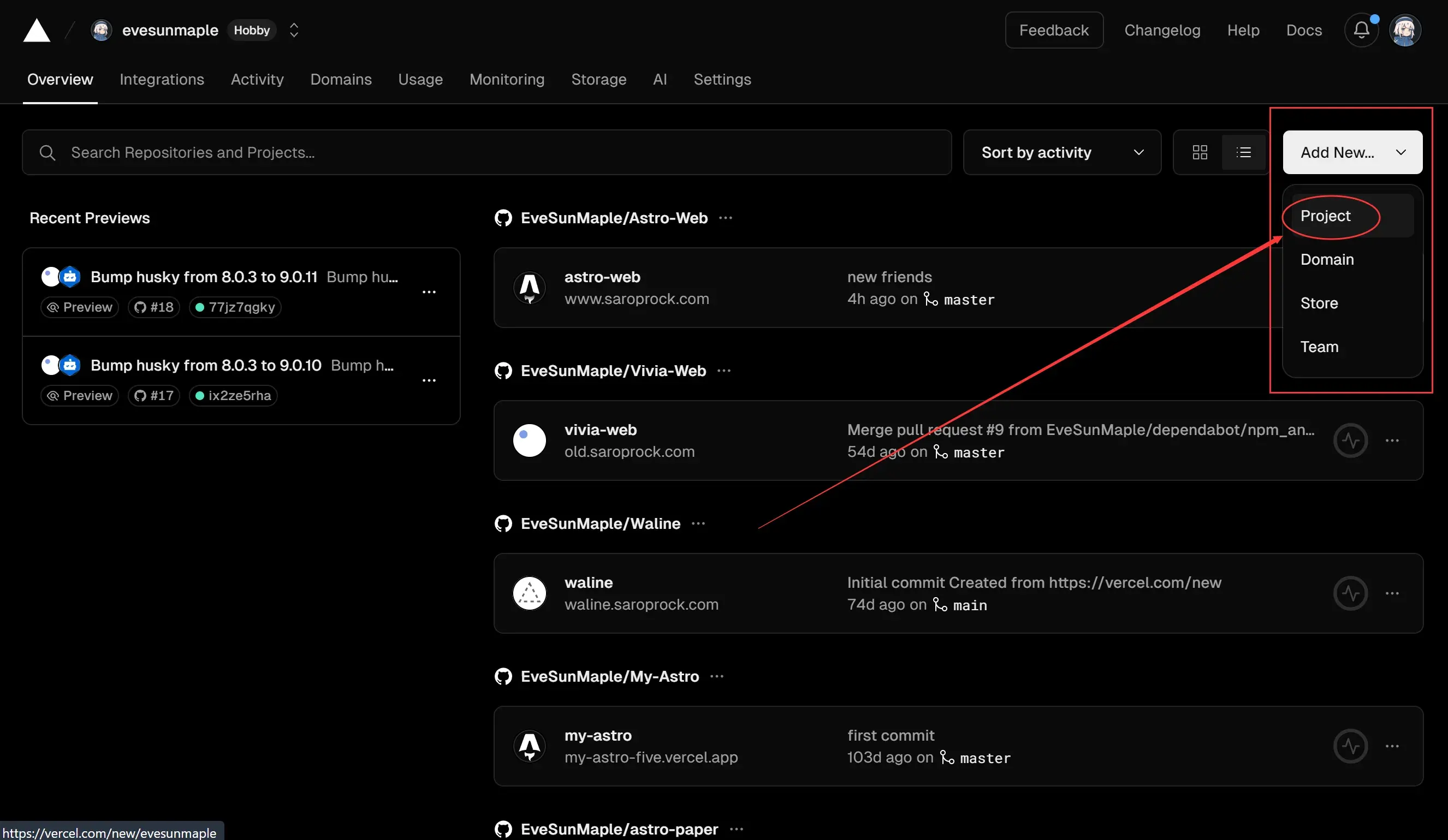
- 选择你刚刚创建的仓库;
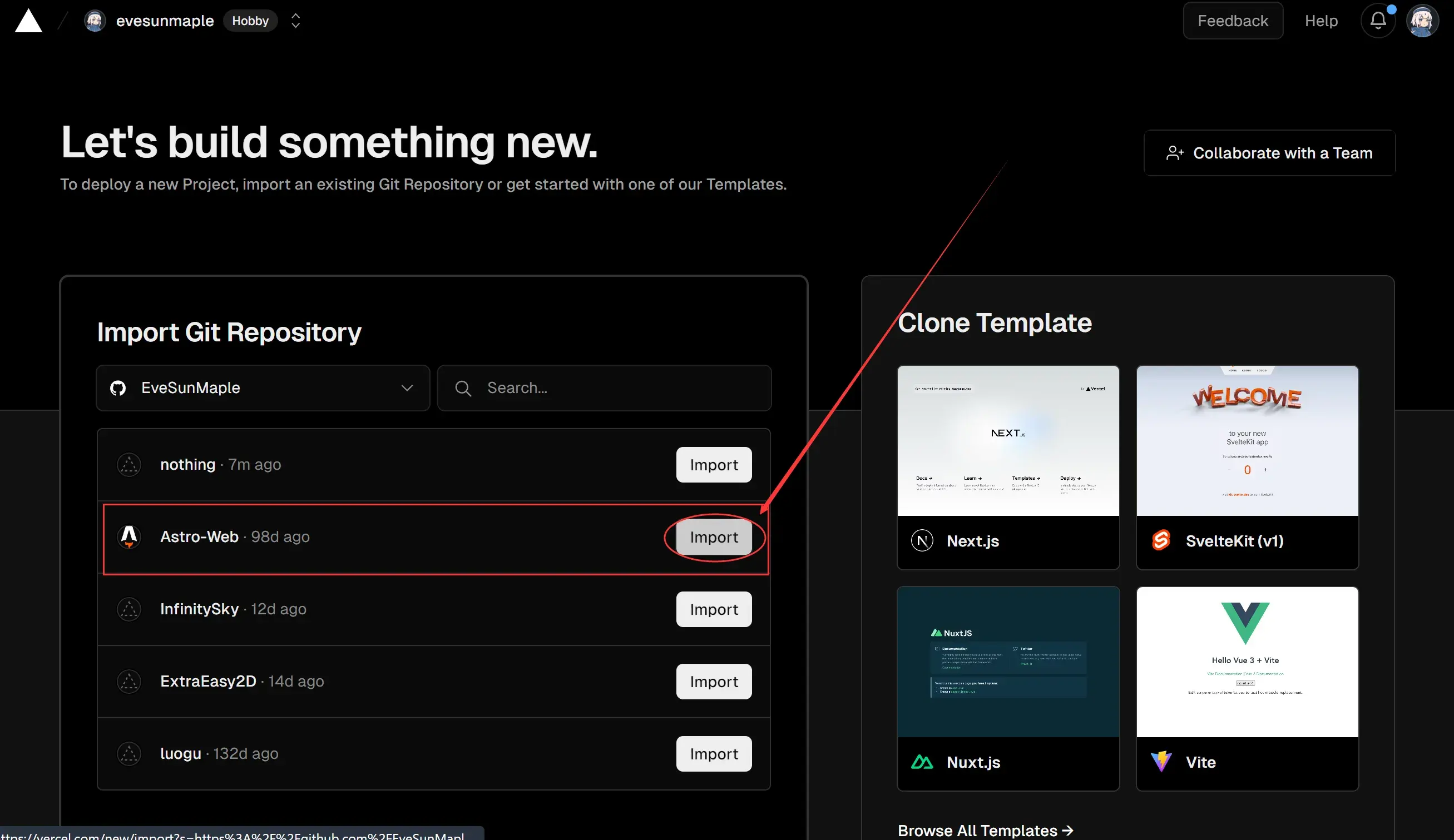
- 点击 Deploy;
- 看到满屏的烟花了吗?你成功了!
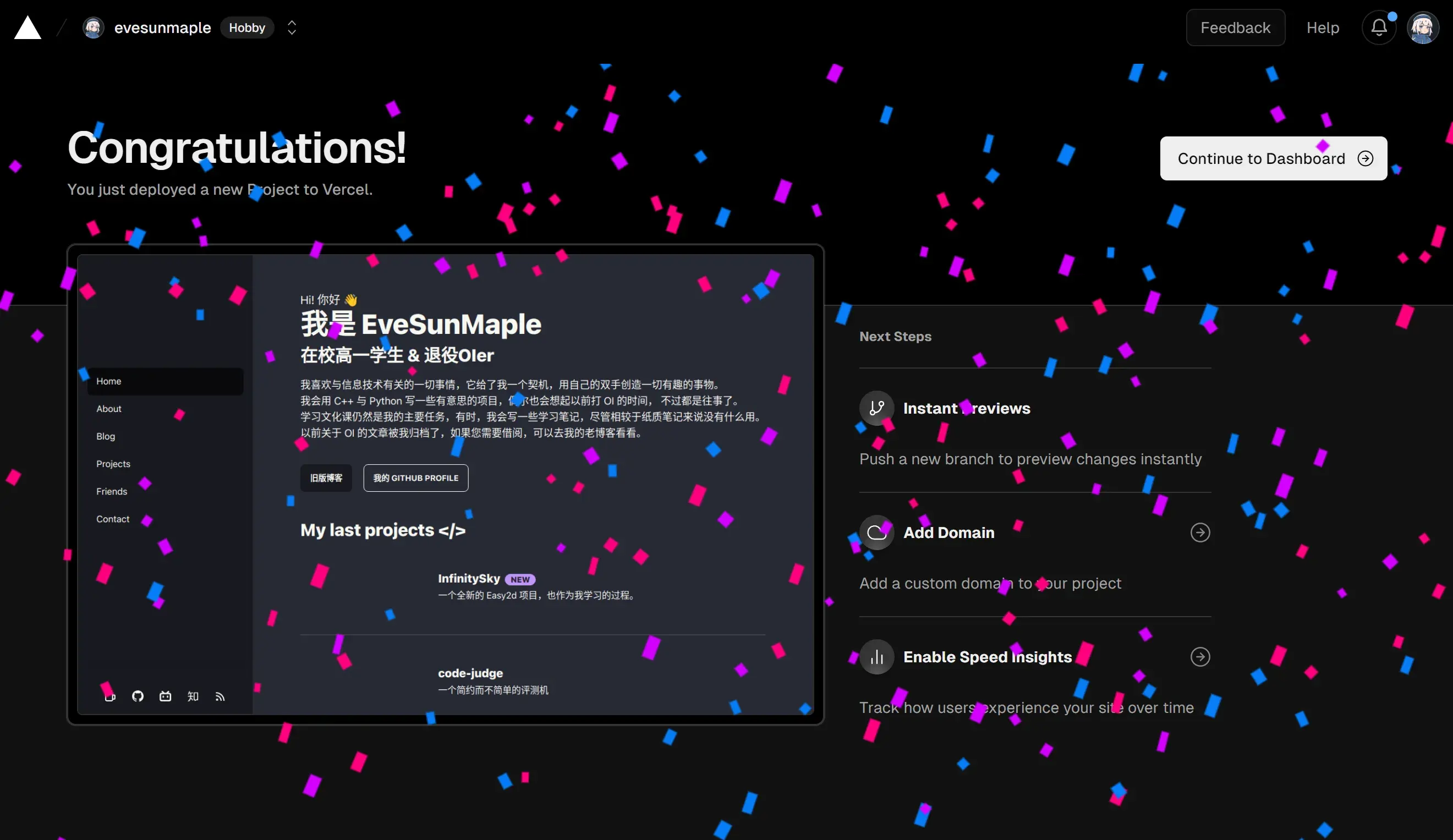
总结
这是如何用 Astro 搭建一个高性能博客的简要说明。如果你知道一些编码,你可以自定义更多。要定制样式,请阅读本文. 感谢阅读✌🏻